
エクセルで複数のシートを作成して資料を用意する際には、シートの並べ順や見出しの色、シート名などに配慮することは必要です。常に一定のルールを決めておけば、それを徹底して守ることでシートはもちろん、作成したエクセルブック全体の管理もしやすくなります。それはミスの防止にもなるのでシートの操作と正しいルールは大切です。具体的にサンプルを用意してその内容をご紹介します。
目次(ページコンテンツ)
エクセルシートの操作の基本
シートに見出しに名前をつける、シートを増やす、シートを削除する、シートを移動する、シートの見出しに色をつけるなど、シート操作の基本操作を確認しましょう。
シートに名前をつける
- シートの見出しを右クリック。
- 表示されたメニューの中から「名前の変更」を選択。
- 見出しが反転して名前を入力することができます。
- 見出しをダブルクリックしても名前をつけることができます。
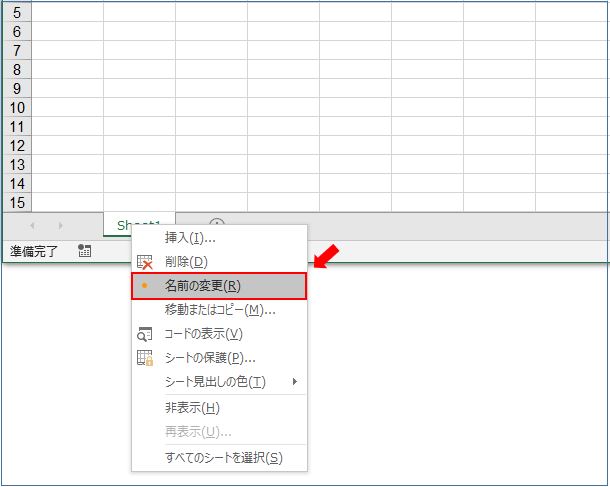
シートを追加する
- シート見出しの右側にある「+」のマークをクリックして新しいシートを追加することができます。
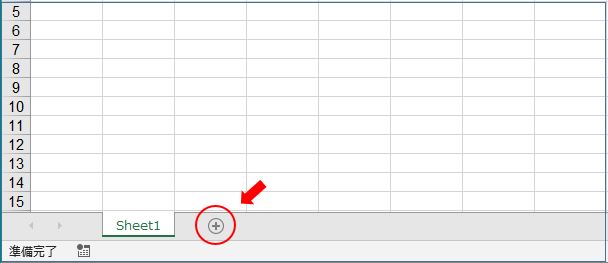
シートを削除する
- 削除したいシートの見出しを右クリック。
- 表示されたメニューから「削除」を選択してシートを削除することができます。
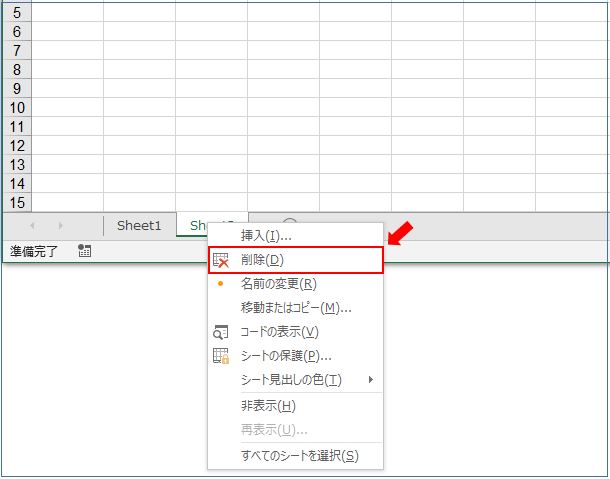
シートを移動する
- 移動させたいシートの見出しを移動先のシート見出しの堺にドラッグして移動することができます。
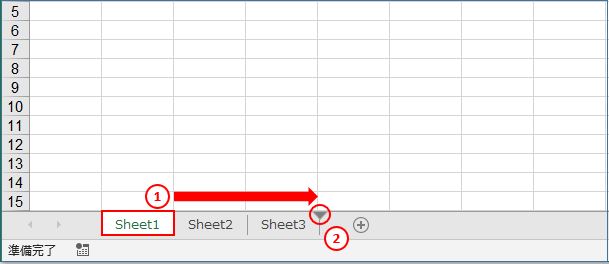
シートの見出しに色をつける
- シートの見出しを右クリック。
- 表示のメニューから「シート見出しの色」を選択。
- 色の見本の中から色を選んでクリックしてシートの見出しに色をつけることができます。
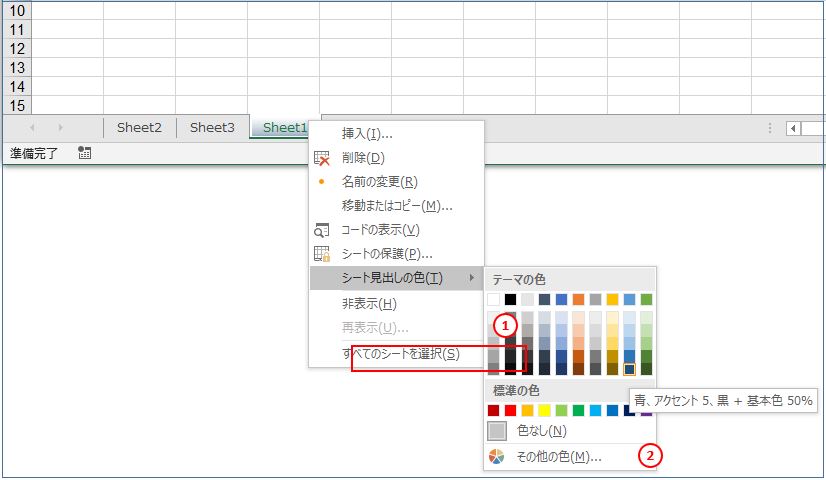
- 実際に色をつけたシートの見出しがこちらです。
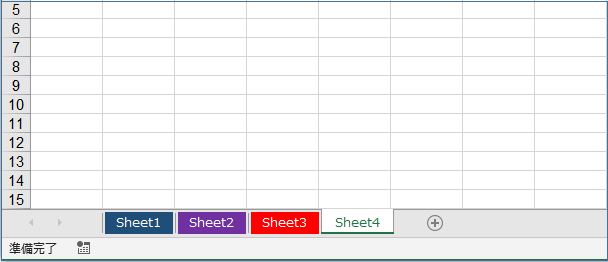
エクセルシートの正しいルール
常に一定のルールを決めておけば、それを徹底して守ることでシートはもちろん、作成したエクセルブック全体の管理もしやすくなります。それはミスの起きにくいリスク管理にもなるのでシートの操作と正しいルールは大切です。
シートの並び順にルールを決める
- シートを月次で分けるなどは時系列で並べることは鉄則です。
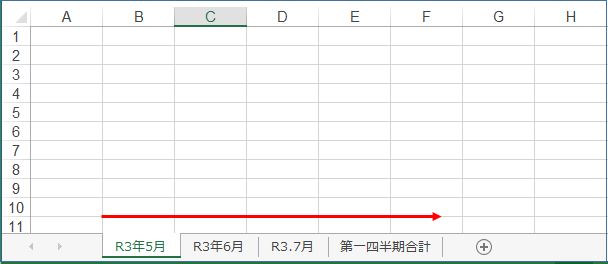
- 決算書の各項目別のデータを作成する際に歯、「売上高屋汁➡仕入原価➡売上利益」の流れにそった順にシートを並べるといったルール設定が必要です。
- 資料の作成の流れ、集計作業の流れなど、作成の流れにそった順にシートを並べるなども、確認や修正、追加など必要な作業が速やかにできるのもポイントです。
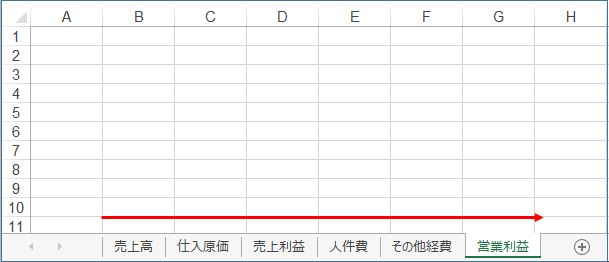
内容は目的に応じてシートの見出しに色分けをする
- 各シートの見出しには、シートの内容やデータの目的、種類などに応じて見出しの色を分けるとより見やすくなります。
- 上図のように時系列や作業の流れでシートを並べると合わせて色分けすると、その分類の様子がよくわかりやすくなります。
- 計算用や作業用のシートは逆にグレーなど目立たない色を使用して、手前などに配置しておくといったルールを決めておくのもおススメです。
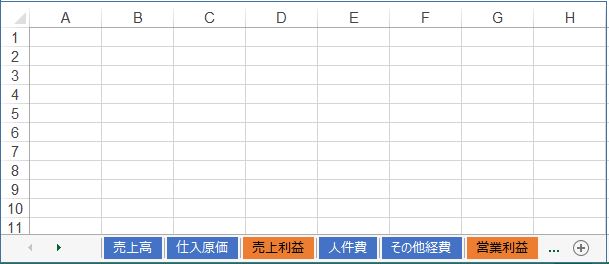
結論が先?
プレゼンや提案、状況の報告などを行う場合、結論から順にシートを並べて説明するというケースもあります。その根拠の説明は順次その先にあるシートを説明するといったパターンです。
ただし、エクセルで作成する資料やデータは積み上げて結論に繋げるケースも多いので、積み上げを意識してシートを並べる方がミスも防げ、確認作業もスムーズになるので通常はこちらの方法をおススメします。
また、シート見出しの名前はあまり長々しくならない工夫や、必要のないシートはやはり削除するなど整理整頓は当然必要です。さらに、あまりにもシートが多くなるのも避けた方がいいようです。その場合は別の名前を付けて保存するなど分ける方が適切です。
シートの見出しには、「:」コロン、「¥」円記号、「/」スラッシュ、「*」アスタリスクなどの記号は使えませんので注意が必要です。
■定額制飲み放題!水道直結型料金をきにせずピュアウォーターを使える次世代型ウォーターサーバー
■愛され続けて100,000本突破!!腰痛対策マットレス【モットン】の詳細はコチラ
■今より楽しく便利快適に!スタッフが独自に選んだ生活全般に渡るこだわり商品をお届けします
私の感想
仕事が早い人、エクセルデータが分かりやすくつくる人のエクセルシートは無駄がなく、シンプルで見やすいのが特徴のようです。逆に、データばかりでどことどこのシートがどういう関係になっているのか混在して、さらにシートの並びも見出しもルールがない場合はかえって分かりにくくなってしまいます。
エクセル初心者のころは、シートを作成することにばかりに気を取られ、無駄ばかりでとても見にくく、そのおかげでミスの修正にも時間がかかってしまったという苦い経験もあります。
作成の作業も効率を意識して、シンプルでわかりやすいエクセルデータを意識することが求められます。その上でも今回ご紹介した内容を参考にして頂けたら少しお役に立つのではないかと思います。
シンプルで正確、そして見やすいエクセルデータこそ求められます。
(marusblog関連記事)
http://marus.info/excel-printing-marusblog/
http://marus.info/excle-change-printing-marusblog/
http://marus.info/excel-fixed-title-printeing-marusblog/
今回のまとめ
エクセルで複数のシートを作成して資料を用意する際には、シートの並べ順や見出しの色、シート名などに配慮することは必要です。常に一定のルールを決めておけば、それを徹底して守ることでシートはもちろん、作成したエクセルブック全体の管理もしやすくなります。
それはミスの起きにくいリスク管理にもなるのでシートの操作と正しいルールは大切。
今回は特に、シートに名前をつけ、シートの追加削除の方法、シートの移動や見出しに色をつけるなどエクセルシートの基本操作と、シート見出しの並べ方、シート見出しをカテゴリー別に色をつけるなど、エクセルシートの正しいルールなどのご紹介でした。
正確でわかりやすいエクセルデータは、仕事のスキルも一段とアップする証拠になります。
いかがでしたでしょうか?
最後まで読んでくださりありがとうございます。人気ブログランキングに参加中。こちらクリックして頂けましたらうれしく思います。
↓↓↓
![]()
Microsoft Officeランキング

